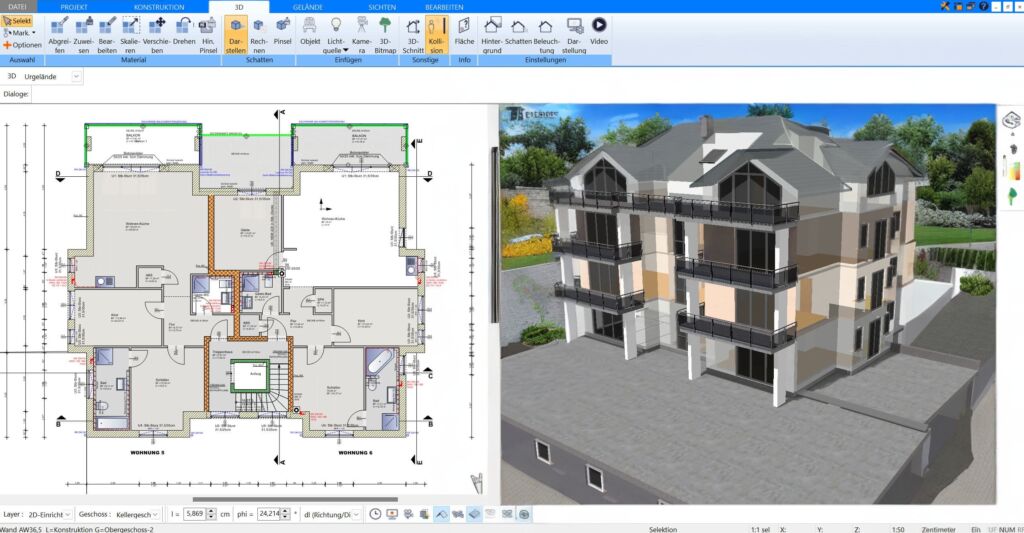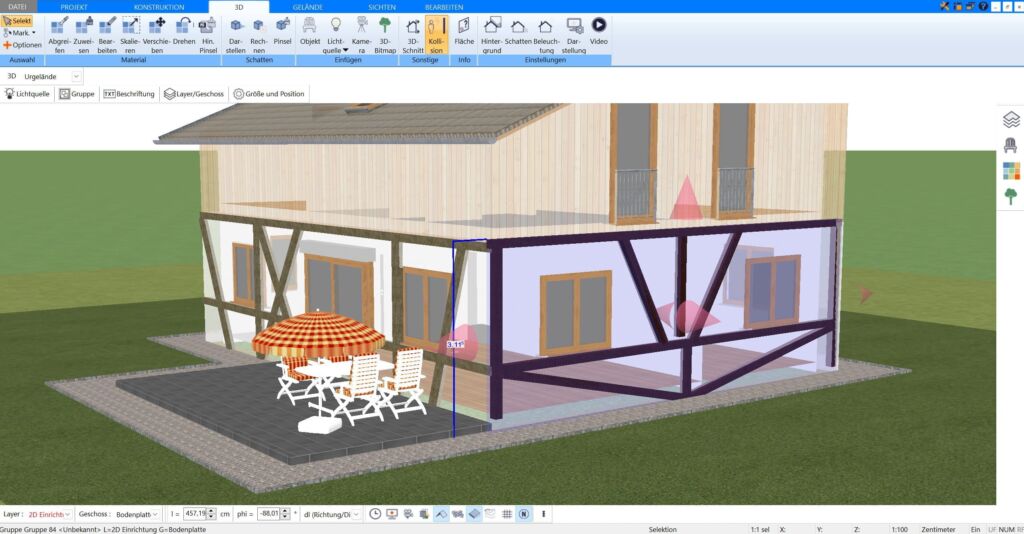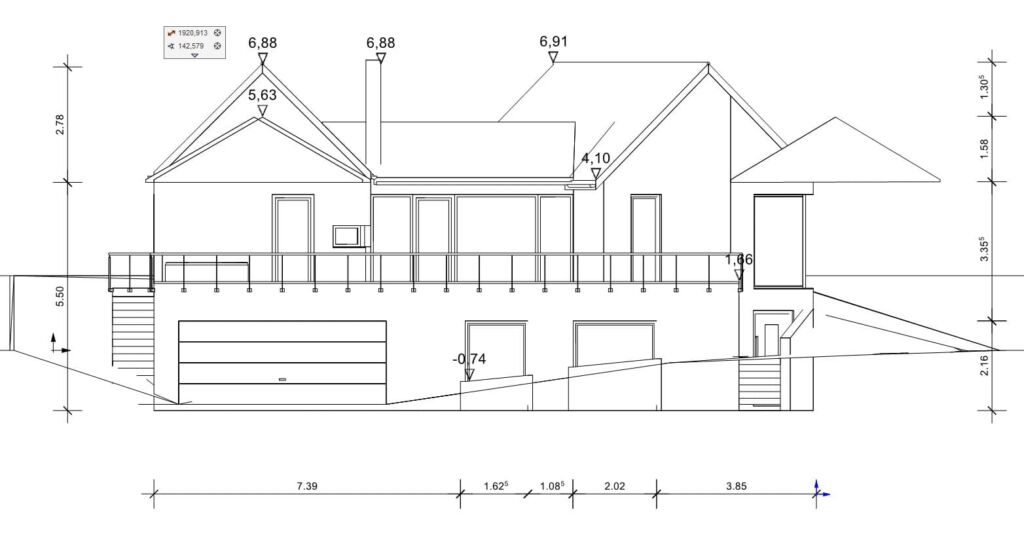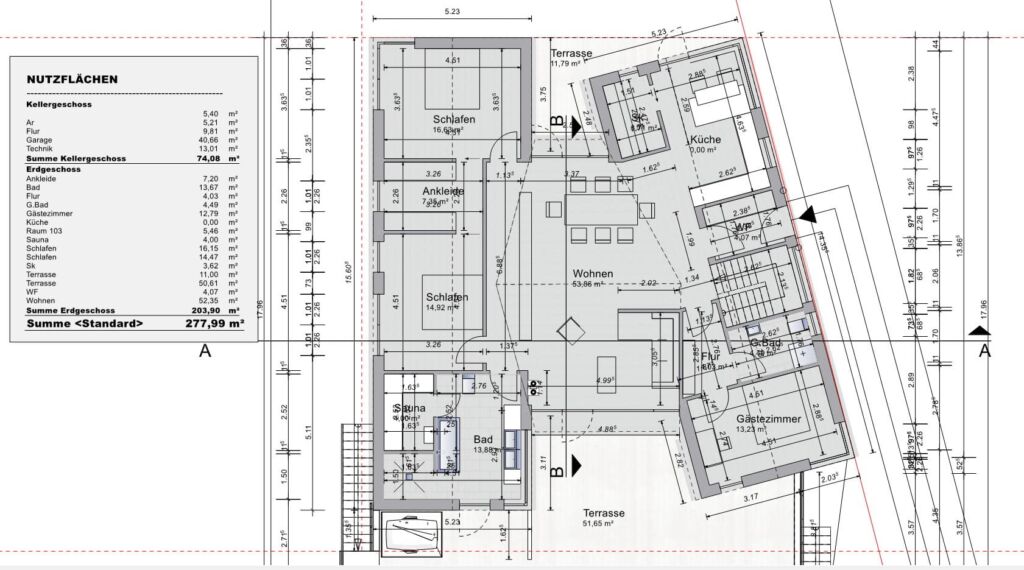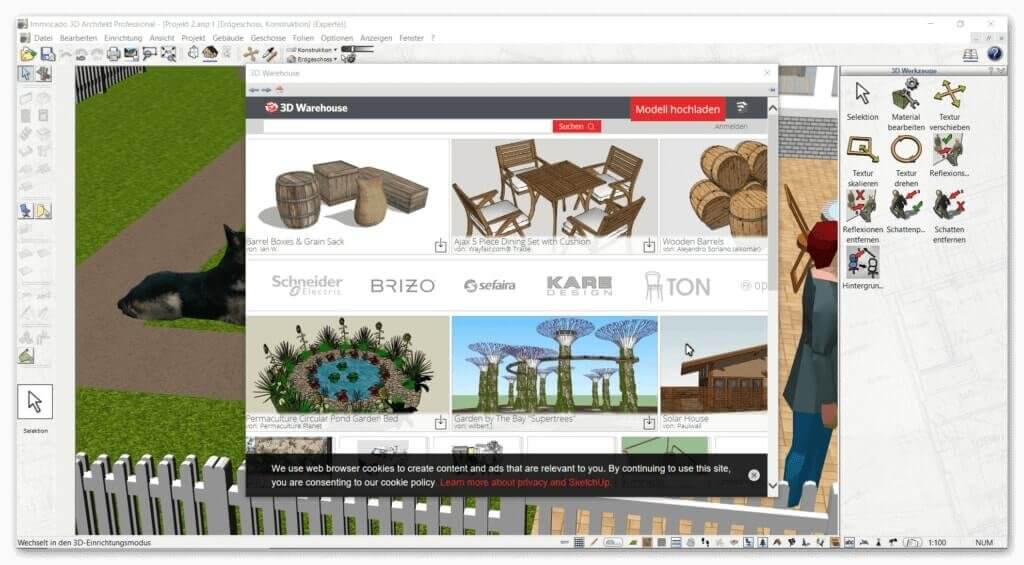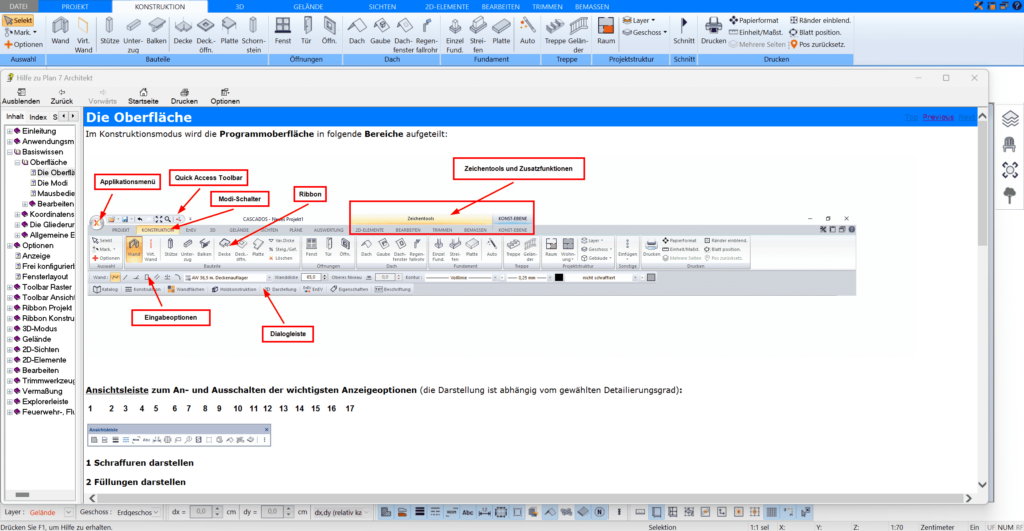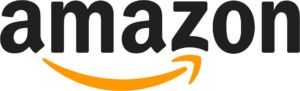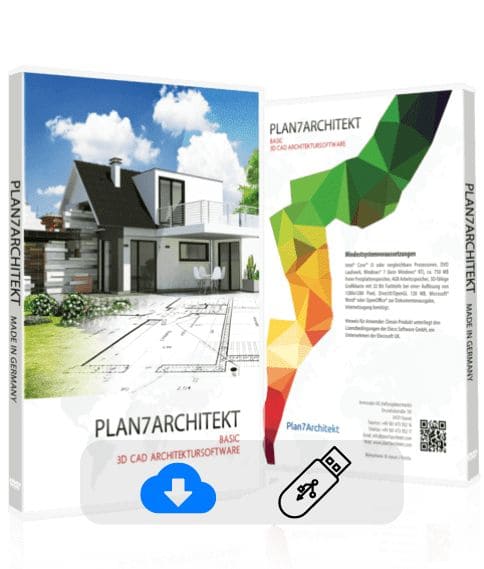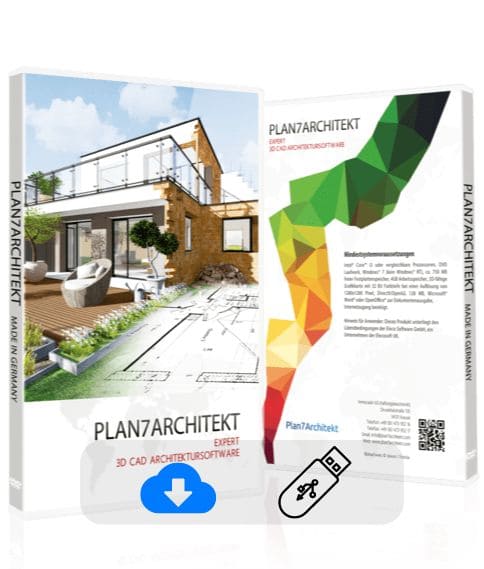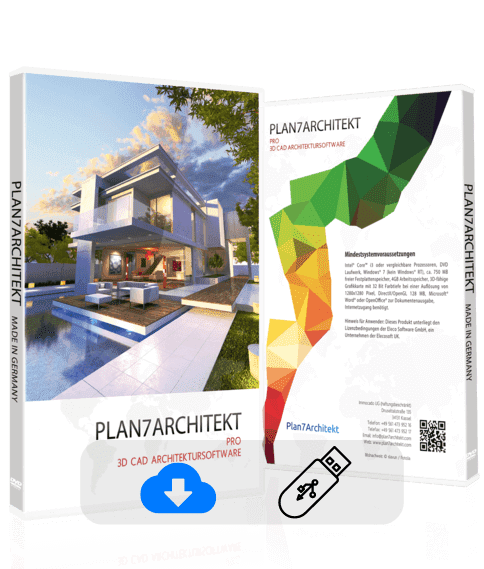Grundriss zeichnen mit Grundrissplaner Software / Programm
Die Reise hin zu Ihrem idealen Heim beginnt mit einem entscheidenden Schritt: der Planung. Sie haben eine klare Vision Ihres Traumhauses, doch wie transferieren Sie diese Idee zuverlässig auf Papier? Die Sorge vor Planungsfehlern, Ungenauigkeiten und den administrativen Barrieren, die eine Baugenehmigung mit sich bringt, kann enorm sein. Hier setzt unser Angebot an – mit einem Instrument, das nicht nur Ihre Bedenken ernst nimmt, sondern auch die Fähigkeit besitzt, diese zu überwinden.
Die Lösung: Plan7Architekt
Der Plan7Architekt ist ein intuitives Gestaltungsprogramm, das speziell dafür entwickelt wurde, es auch Nicht-Experten zu ermöglichen, präzise 2D- und 3D-Pläne zu zeichnen, die allen relevanten deutschen und europäischen Bauvorschriften entsprechen. Das Tool ermöglicht es Ihnen, Ihre Pläne bequem zu bearbeiten, für die Beantragung einer Baugenehmigung aufzubereiten, auszudrucken oder zu exportieren und sogar an Profis weiterzugeben. Wir stehen voll und ganz hinter unserem Produkt und bieten daher ein 14-tägiges Widerrufsrecht, innerhalb dessen Sie den Erwerb ohne jegliche Begründung rückgängig machen und eine komplette Rückerstattung erhalten können.
Einige Highlights der Software
- Geeignet für Neubau, Umbau und Anbau
- Grundrisserstellung & Hausplanung
- Raumplanung, Küchenplanung, Badplanung
- Geländemodellierung & Gartenplanung
- Elektro- & Sanitärplanung
- Planzusammenstellung für den Bauantrag
- Nutzung von Plan7Architekt für Raum-, Küchen- und Badgestaltung
- Import von Millionen von 3D Objekten aus dem Google 3D Warehouse
- Erstellung eigner 3D Objekte
- Texturen & Materialien für jedes Element frei einstellbar
Die Vorgehensweise
- Wände zeichnen:
Beginn mit dem Zeichnen der Außen- und Innenwände. - Türen & Fenster anlegen
- Stockwerke & Treppe
- Dach anlegen:
Konstruktion des Daches, Auswahl des Dachtyps und Anpassung an die Gebäudekontur. - Schnitte & Seitenansichten:
Erstellung von Schnitten und Seitenansichten zur detaillierten Darstellung der Gebäudestruktur und zur Visualisierung der räumlichen Verhältnisse. - Planzusammenstellung & Export:
Zusammenstellung der finalen Baupläne, inklusive aller Details und Ansichten, gefolgt vom Export der Dokumente für die weitere Verwendung, sei es für Bauanträge, die Zusammenarbeit mit Fachkräften oder die Baustellenarbeit.

Die Vorteile
- Paralleles Arbeiten in 2D & 3D
- Kunden-Austauschforum
- Millionen 3D Objekte
- Austausch mit dem Architekten möglich
- neuester 3D-Kern
- 3D Visualisierung in Echtzeit
- Umfangreiches Benutzerhandbuch
- Schnitte und Planzusammenstellung
- 100% Käuferschutz
- Deutsche Baustandards
- Regelmäßige Updates
- unbegrenzter Zugang zum Download
Was unsere Kunden sagen
Lesen Sie hier einige der ausgesuchten unabhängigen Bewertungen. Sie können sich gerne auch selbst die Bewertungen bei Trusted-Shops oder auf Amazon durchlesen:
Vielschichtiges Programm mit guten Möglichkeiten. Die Handhabung erfordert Übung und es dauert etwas bis es einem leicht fällt sich zurecht zu finden. Dafür erzielt man dann tolle Ergebnisse!
Das Programm ist super. Fragen zur Bedienung oder technischem Hintergrund werden sofort per Ticket beantwortet!
Dieses Architekturprogramm hat mich in seiner Funktionalität wirklich umgehauen. Es bietet sehr sehr viele Einstellungsmöglichkeiten die eigenen vier Wände oder auch die zukünftigen eigenen vier Wände zu beschreiben und auszustatten. …
Das Programm ist sehr detailliert und kann entsprechend vieles. Ein Einlesen ist unumgänglich aber dann macht es Spaß damit zu arbeiten.
Wer sein Eigenheim oder einen Umbau selber planen möchte, der erhält mit dieser Software ein wirklich gutes Tool für derartige Projekte. Die Software bietet nahezu alles was man braucht um sein komplettes Projekt von der Bodenplatte bis zum Dachstuhl 1:1 zu konstruieren und in 3D abzubilden.
Haben Sie noch Fragen?
Schauen Sie sich unseren FAQ-Bereich an, in dem wir die häufig gestellten Fragen beantworten. Schauen Sie sich ansonsten auch unseren Anleitungen-Bereich an. Sollten Sie noch eine unbeantwortete Frage haben, dann stellen Sie uns diese gerne über das Kontaktformular.
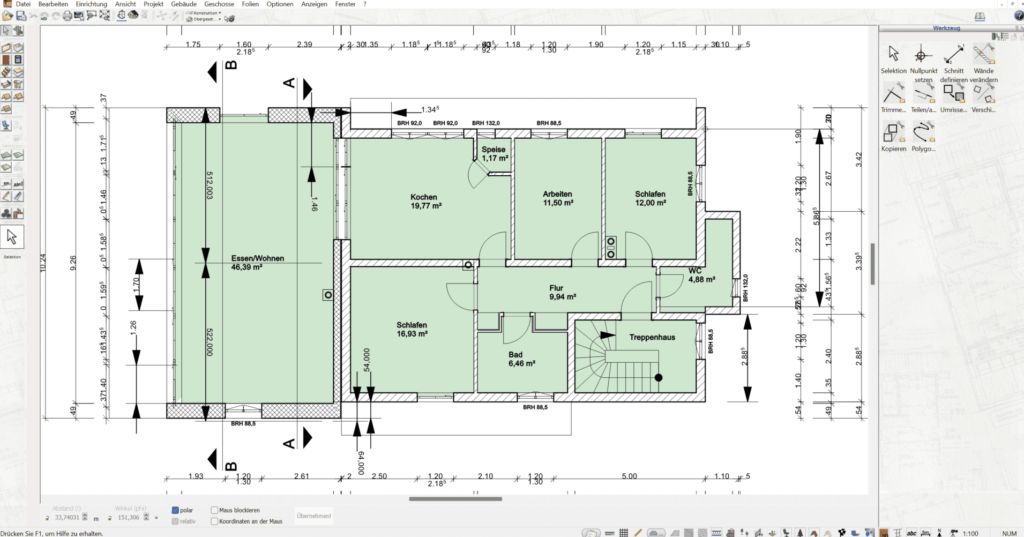
Der Grundriss ist das A und O für die Verwirklichung des eigenen Traumhauses. Mit ihm bestimmt man, wie groß und auf welche Weise aufgeteilt das Haus später sein soll. Die Erstellung vorab kann eine Erleichterung für die folgende Planung mit einem Architekten sein und den Hausbau erleichtern. Obwohl die Zeichnung eines Grundrisses für einen unerfahrenen Bauherren vielleicht wie eine große Herausforderung scheint, ist die Erstellung mithilfe von CAD Software einfach zu meistern. In diesem Artikel führen wir Ihnen einmal eine komplette Grundrisserstellung mit dem Plan7Architekt vor und zeigen hier Schritt-für-Schritt die einzelnen Stufen der Hausplanung und auch die Möglichkeiten der Software.
Beschleunigen Sie Ihre Grundrisserstellung mit dem Plan7Architekt
Zunächst einmal möchten wir Ihnen kurz und knapp einige große Vorteile der Grundrisserstellung mit unserer Software im Vergleich zu handgezeichneten Grundrissen auflisten:
- schnellere Korrektur von Fehlern
- Vergleich von mehreren Varianten eines Grundrisses mit nur wenigen Klicks
- parallele & automatische Erstellung eines 3D Modells
- automatische Erstellung von Seitenansichten, Schnitten, Dächern usw.
- die Grundrisse entsprechen den deutschen Baustandards und können für echte Bauanträge verwendet werden
- die Bedienung der Software ist für Anfänger leicht zu erlernen
Die Vorgehensweise in 6 Schritten
Die gesamte Grundrisserstellung mit dem Plan7Architekt lässt sich in 6 Schritten zusammenfassen. Dabei lässt sich die Reihenfolge der meisten Schritte problemlos variieren. Das wichtigste ist es zunächst einmal die Außenwände zu zeichnen und ab dann kann man vorgehen wie man möchte. Zu jedem der aufgelisteten Schritte existiert hier bei uns auf der Webseite auch eine deutlich ausführlichere Anleitung, die wir jeweils auch verlinkt haben. Hier in der Zusammenfassung aller Schritte sind wir nicht ganz ins Detail gegangen, weil es sonst ein viel zu langer Artikel geworden wäre. Wenn Sie die Schritte genau so abarbeiten möchten oder mehr zu den einzelnen Themen erfahren möchten, dann klicken Sie auf die jeweils verlinkten Anleitungen. In unserem Artikel haben wir uns für die folgende Reihenfolge entschieden:
Schritt 1: Lageplan importieren
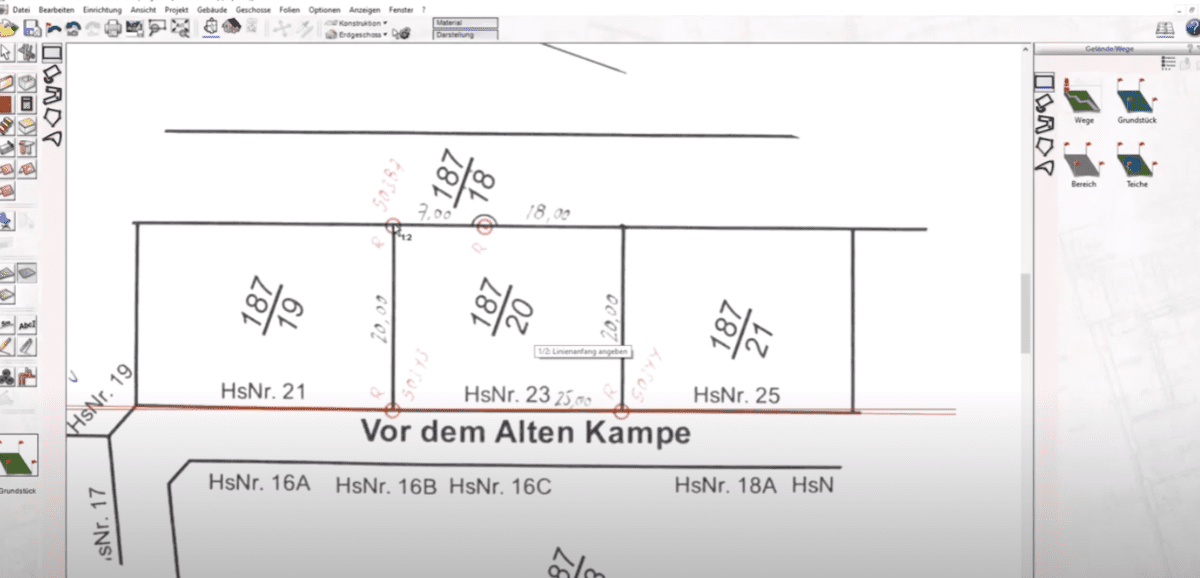
Wenn Sie einen Lageplan von Ihrem Grundstück besitzen, dann können Sie ihn einscannen und als Bild in das Programm importieren. Beim Import werden die Abstände des Lageplans perfekt auf die Abstände im Programm und an die Ausrichtung angepasst sodass man den Grundriss genau auf seinem Grundstück und im exakt gleichen Maßstab plant. Der Lageplan liegt während der gesamten Planung unter dem Grundriss und kann natürlich ein- und ausgeblendet werden.
Ein Lageplan muss aber nicht unbedingt vorhanden sein, um den Grundriss zu planen und man kann den Lageplan auch noch am Ende der Planung unter den Grundriss legen. Man kann in dem Programm auch selbst ein Grundstück anlegen und unter dem Grundriss markieren.
Schritt 2: Wände zeichnen & Fundament anlegen
Außenwände
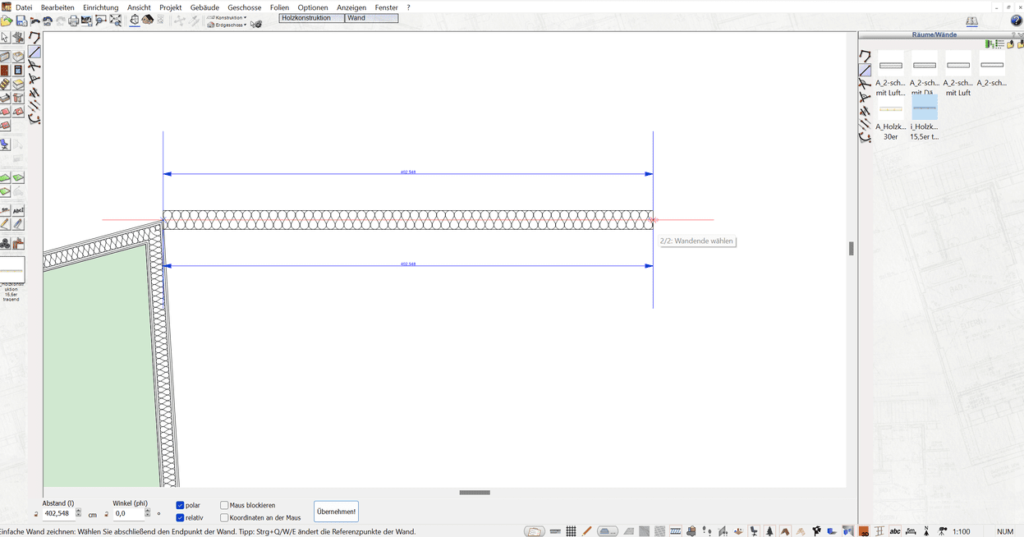
Nun kommen wir zum wichtigsten Schritt überhaupt. Als erstes werden die Außenwände gezeichnet. Dazu bedient man sich entweder bei den zahlreich vorhandenen Wänden im Katalog im Programm oder man legt selbst Wandarten an und speichert diese im Katalog ab, um sie öfter nutzen zu können. Im Katalog sind in der Pro Version auch mehrschalige Wände vorhanden. Außerdem kann man Ober- und Unterzüge im Grundriss planen. Die Wanddicke, Wandhöhe, schräge Wände und auch Wände mit Gefälle können im Programm gezeichnet und verändert werden. Man kann auch runde, schiefe und beliebige Wandformen zeichnen. Die Schichten der Wände können sowohl vor als auch nach der Zeichnung angepasst und verändert werden.
Um eine Wand zu zeichnen, wählt man eine Wandart aus und klickt mit der linken Maustaste auf den Startpunkt der Wand und ein zweites mal an den Endpunkt der Wand. Sobald man die ersten 4 Wände gezeichnet hat, die einen Raum ergeben, schließt sich dieser Raum automatisch, er bekommt einen Bodenaufbau und er wird auch als Raum erkannt.
Innenwände
Bei den Innenwänden nimmt man logischerweise dünnere Wandarten aus dem Katalog oder erstellt wieder komplett eigene Wände und geht sonst genau so vor wie bei den Außenwänden. Um den exakten Abstand zu erhalten, gibt es verschiedene Funktionen wie die “parallele Wand”, bei der man den genauen Abstand zu parallelen Wand eingeben kann. Außerdem helfen auch eigens erstellte Hilfslinien bei der besseren Eingabe und Planung von Wänden. Eine sehr gute Hilfe bieten die sogenannten virtuellen Wände. Diese lassen sich sehr gut einsetzen, um offene Räume virtuell zu schließen oder um einzelne Räume virtuell in 2 Räume zu unterteilen wie zum Beispiel das Wohn- und Esszimmer.
Fundament
Als nächstes plant man das Fundament vom Gebäude. Das lässt sich am einfachsten zeichnen, indem man ein Stockwerk unter dem Erdgeschoss anlegt und dabei einfach die Außenwände übernimmt. Dazu macht man einen Haken für die Übernahme der Außenwände bei der Anlegung des Stockwerks. Als Wandhöhe wählt man eine niedrigere Höhe aus als normal, also weniger als 250cm.
Schritt 3: Fenster & Türen

Im nächsten Schritt platziert man die gewünschten Fenster und Türen in die bereits gezeichneten Wände hinein. Dabei wählt man wieder aus dem vorhandenen Katalog aus, in dem viele gespeicherte Fenster- und Türenarten vorhanden sind. Bei den Fenstern hat man zunächst die Wahl zwischen richtigen Fenster oder Aussparungen. Bei den Fenstern sind folgende Arten im Katalog vorhanden:
- Rundbogenfenster
- rechteckige Fenster
- Dreieckige Fenster
- einflügelige, zweiflügelige und dreiflügelige Fenster
- runde kleine und große Fenster
Bei den Türen hat man die Wahl zwischen:
- Haustüren
- Innentüren
- Fenstertüren
- Garagentoren
- Faltschiebetüren
- Schiebetüren
- Bogentüren
- usw.
Sollten im Katalog keine gewünschten Fenster oder Türen gefunden werden, so können in der Pro Version eigene Fenster & Türen über den Türen- und Fenstereditor erstellt und im Katalog gespeichert werden. Den Möglichkeiten und Varianten sind dabei keine Grenzen gesetzt.
Um ein Fenster oder eine Tür im Grundriss in eine Wand zu platzieren, wählt man zuerst das Fenster aus und klickt dann auf die Stelle, an der das Fenster platziert werden soll. Danach klickt man noch einmal in die Öffnungsrichtung des Fensters. Genau so wird das auch bei den Türen gemacht.
Schritt 4: Stockwerke, Treppe & Dach
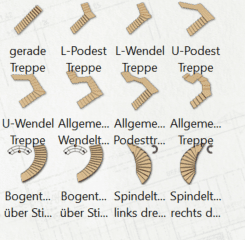
Im Plan7Architekt Pro können zu jedem Gebäude beliebig viele weitere Stockwerke sowohl oberhalb als auch unterhalb hinzugefügt werden. Dabei muss man nicht jedes Stockwerk neu zeichnen, denn bei der Erstellung des neuen Geschosses lassen sich die kompletten Außenwände, die Innenwände und sogar die 3D Objekte komplett übernehmen und einfach kopieren. Dabei kann man ganz genau separat auswählen, was vom unteren Stockwerk kopiert werden soll und was nicht. Für jedes Stockwerk lassen sich darüber hinaus separate Geschosshöhen einstellen.
Mit dem Treppeneditor im Programm lassen sich so gut wie alle Treppenarten erstellen und anpassen. Man kann eine Treppe auch aus mehreren Treppenarten zeichnen und genau anpassen. Das Zeichnen der Treppe ist dabei kinderleicht und es wird in 3 Schritten ausgeführt. Zuerst klickt man den Anfangspunkt der Treppe an, dann zieht man die Breite der Treppe und klickt erneut und zum Schluss zieht man die Länge der Treppe und klickt ein letztes mal. Die Deckenöffnung für die Treppe wird direkt automatisch angelegt. Im Treppeneditor lässt sich die Höhe jeder Stufe einzeln einstellen. Sollte die Treppe in verschiedene Abschnitte eingeteilt sein, so kann man für jeden Abschnitt jeweils andere Einstellungen vornehmen und alles anpassen.

Für die Erstellung des Daches gibt es verschiedene Möglichkeiten. Die beste Möglichkeit ist es zunächst die automatische Dachkonstruktion zu nutzen und das Dach so zunächst automatisch zu platzieren und an die Form der darunter liegenden Außenwände anzupassen. Anschließend kann man das Dach dann über den Dacheditor noch genauestens anpassen.
Dabei gibt es im Editor alle gängigen Dachformen bereits zur Auswahl:
- freie Dachformen
- Walmdach
- Pultdach
- Knüppeldach
- Flachdach
- Tonnendach
- Satteldach
Durch einen einzigen Klick lässt sich die Dachart einfach ändern. Dabei lassen sich die Firstrichtung und alle wichtigen Holzkonstruktionseinstellungen im Dacheditor vornehmen und anpassen. Man kann jeden Balken kürzen, verlängern, dicker oder dünner machen oder einfach anders platzieren. Am Dach selbst lassen sich alle bekannten Angaben genau eingeben wie zum Beispiel:
- die Traufhöhe
- die Drempelhöhe
- die Auflagehöhe
- der Kniestock
- usw.
Schritt 5: 3D Objekte, Möblierung, Garten
Im 5. Schritt sind nun die 3D Objekte und die Dekorationen dran. Im Programm selbst sind mehrere Hundert Objekte gespeichert und sie können direkt aus dem Objektkatalog im Grundriss in 2D oder in 3D eingefügt werden. Darüber hinaus ist der Plan7Architekt über das Collada Format mit dem 3D Warehouse von Google kompatibel. Hier muss man sich kostenlos registrieren und kann dann Millionen von 3D Objekten herunterladen und im Plan7Architekt importieren und verwenden. Tag für Tag kommen immer neue 3D Objekte dazu, die von verschiedenen Nutzern rund um die Welt erstellt und im Katalog abgelegt werden. Somit lassen sich die Grundrisse mit Hilfe von Alltagsgegenständen, Menschen, Autos, Tieren und Pflanzen in sekundenschnelle beleben und realistischer betrachten. Sobald das Projekt fertig ist und man alles mit 3D Objekten ausgestattet hat, bekommt man richtig Lust darauf, den virtuellen 3D Rundgang zu starten. Weiter unten gibt es da mehr Informationen zu.

Schritt 6: Planzusammenstellung, Schnitte, Seitenansichten
Der letzte Punkt ist nur mit der Pro-Version vom Plan7Architekt ausführbar. Hier stellt man noch einmal alle Grundrisse, Schnitte und Ansichten in einem übersichtlichen Plan zusammen. Im Plan lassen sich verschiedene Grundrisse der unterschiedlichen Stockwerke nebeneinander platzieren. Es lässt sich alles beschriften und wenn notwendig nochmal bemaßen. Im Plankopf werden alle wichtigen Daten eingetragen und es lassen sich die für den Bauantrag wichtigen Schnitte und Seitenansichten platzieren. Am Ende lässt sich der Plan in verschiedenen Formaten wie PDF oder als Bild exportieren und zum Beispiel an den Architekten senden oder ausdrucken. Die Pro Version ist darüber hinaus über das DWG/DXF Format mit allen gängigen Architekturprogrammen auf dem Markt kompatibel. So können Sie Ihre Pläne an Ihren Architekten senden und er kann sie mit seinem Programm, das in der Regel mehrere Tausend Euro kostet, öffnen und weiter bearbeiten und wieder zurück an Sie senden.